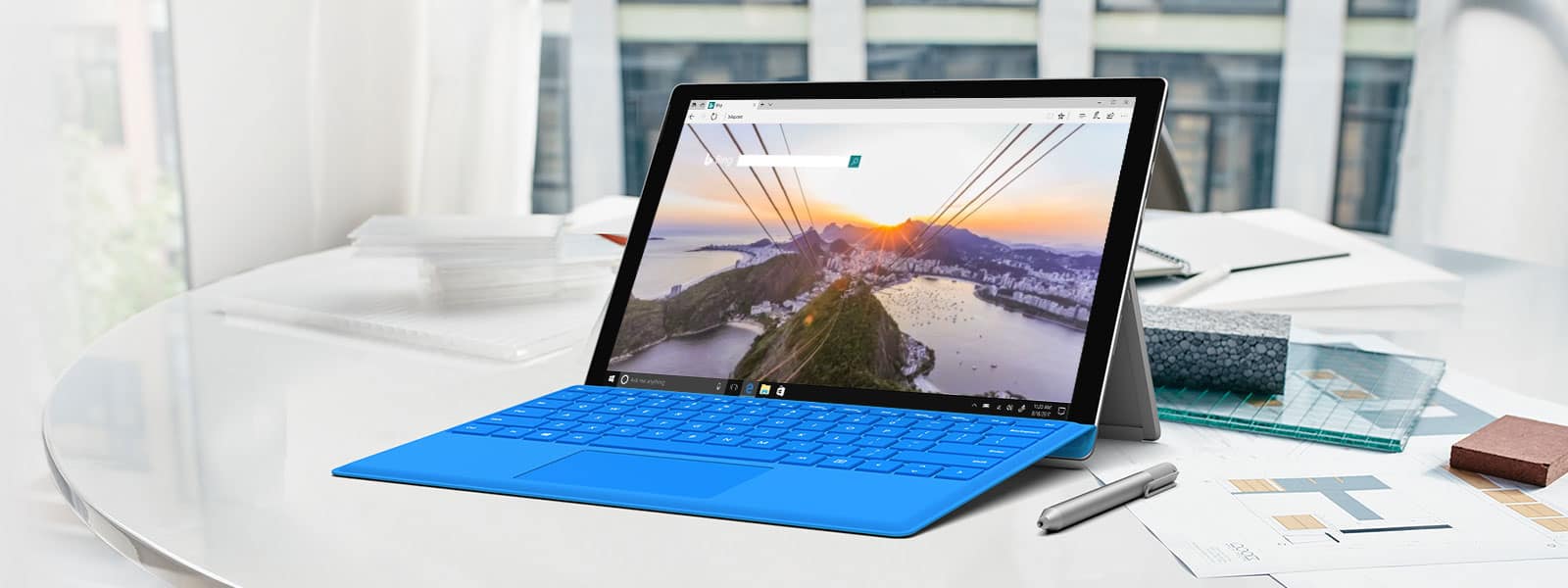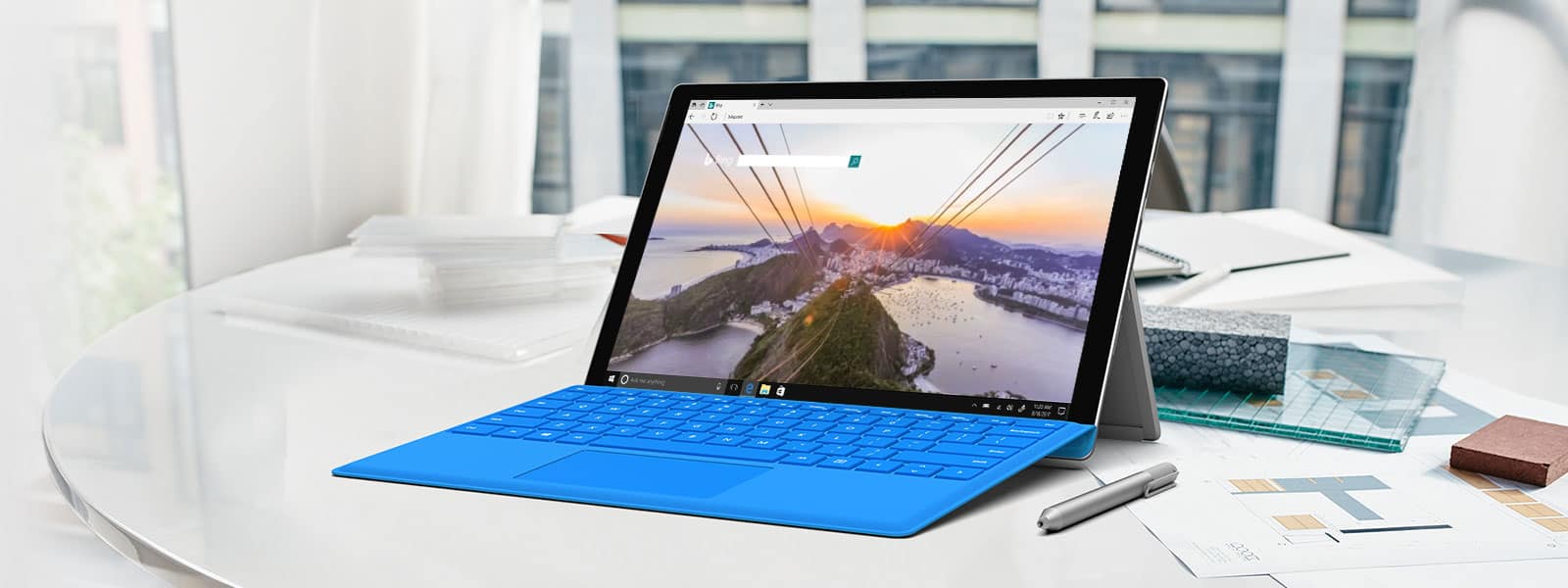Kaip įdiegti „Microsoft Edge Insider“ naujinimus

Turint visas Edge Insider naujienas, tikriausiai geriausia įdiegti naujausią naujinimą. Jei norite atnaujinti į naujausią Edge Insider versiją, ar
Norėdami įjungti skaitymo rodinį „Microsoft Edge Insider“ (eksperimentinė funkcija):
Eikite į „edge://flags“ „Edge Insider“.
Ieškokite ir įjunkite žymą „Microsoft Edge Reading View“ (turėsite iš naujo paleisti naršyklę).
Eikite į puslapį, kuriame palaikomas skaitymo vaizdas, ir spustelėkite knygos piktogramą adreso juostoje.
„Microsoft“ dabartinėje „Insider“ versijoje, kurioje bus išleista „Chromium“ varoma „Edge“, trūksta daug funkcijų, palyginti su esama „EdgeHTML“ naršykle. Vienas iš tokių nedalyvaujančių yra gana populiarus skaitymo vaizdas, kuris palengvina tinklalapių skaitymą, sumažindamas netvarką.
Skaitymo vaizdas iš tikrųjų jau yra Edge Insider. Jis paslėptas už eksperimentinės vėliavėlės, todėl prieš naudodami turite ją įjungti rankiniu būdu.
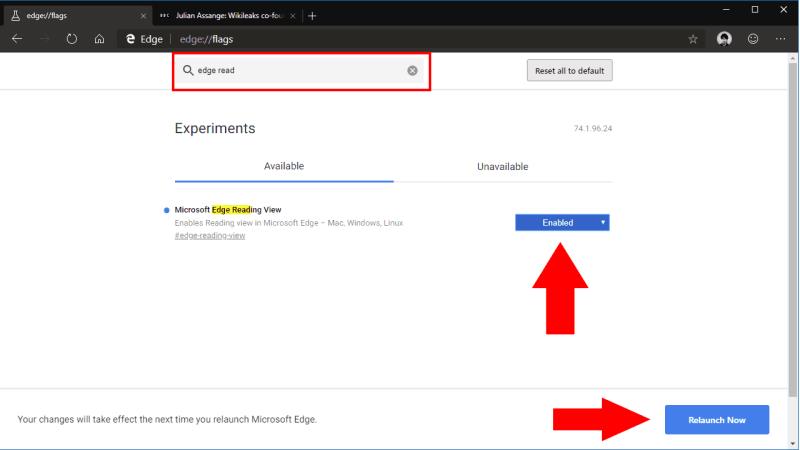
Eikite į „edge://flags“ „Edge“ kūrėjo arba „Canary“ versijoje. Ieškokite „edge-reading-view“ ir nustatykite rodomą vėliavėlę į „Įjungta“. Būsite paraginti iš naujo paleisti „Edge“. Jei susidursite su šio proceso problemomis, galite peržiūrėti visą mūsų vėliavėlių nustatymo „Edge Insider“ vadovą .
Iš naujo atidarius naršyklę, skaitymo rodinys bus pasiekiamas. Norėdami tai išbandyti, eikite į puslapį, kuriame galima įjungti skaitymo rodinį, pvz., straipsnį naujienų svetainėje. Jei skaitymo rodinys yra suderinamas su puslapiu, per kelias sekundes po puslapio įkėlimo adreso juostoje turėtumėte pamatyti jo piktogramą.
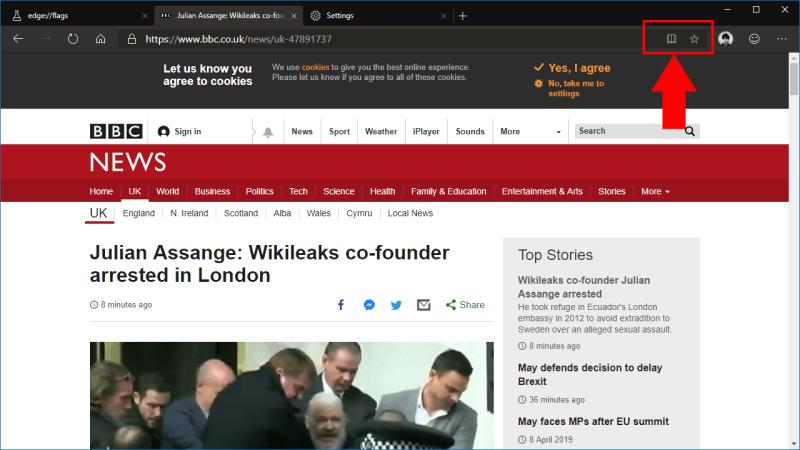
Spustelėkite knygos piktogramą, kad atidarytumėte skaitymo rodinį. Puslapis bus įkeltas iš naujo skaitymo rodinyje, pašalinus visus pašalinius elementus.
Šiuo metu tai vis dar nebaigtas ir eksperimentinis įgyvendinimas. Akivaizdu, kad reikia nuveikti daugiau, kol bus pasiektas funkcijų lygumas naudojant EdgeHTML skaitymo rodinį. Šiuo metu yra tik viena sepijos tema ir nėra šrifto parinkčių, todėl skaitymo stiliaus nuostatos yra apribotos. Tikimės, kad „Microsoft“ čia įdiegs daugiau nustatymų, kol „Edge Insider“ pagal numatytuosius nustatymus įjungs skaitymo rodinį.
Turint visas Edge Insider naujienas, tikriausiai geriausia įdiegti naujausią naujinimą. Jei norite atnaujinti į naujausią Edge Insider versiją, ar
Netyčia uždarėte skirtuką, į kurį norite grįžti? „Edge Insider“ leidžia lengvai atkurti tai, ką darėte.
„Microsoft“ pristatė „Microsoft Edge Dev“ ir „Canary Channels“, kurie yra „Microsoft Edge“ naršyklės versijos, pagrįstos „Chromium“. Galų gale, šių derinys
„Microsoft“ dabartinė „Insider“ versija būsimame „Chromium“ palaikančio „Edge“ leidime turi daug trūkstamų funkcijų, palyginti su esama „EdgeHTML“ naršykle.
Naršant žiniatinklyje jūsų įrenginys gali sukaupti daugybę trečiųjų šalių stebėjimo slapukų, kurie padeda reklamuotojams nukreipti jus įvairiose svetainėse. nors
„Microsoft“ naujoji „Chromium“ varoma „Edge Insider“ naršyklė palaiko profilius – funkcija, kuri bus nauja šiuo metu įtrauktos „Edge“ naudotojams.
„Microsoft“ naujoji „Chromium“ pagrindu sukurta „Edge“ naršyklė pristato sąsają, kuri bus visiškai nauja dabartiniams „Edge“ vartotojams. Dauguma nustatymų iš dabartinių
„Microsofts Edge Insider“ apima daugybę funkcijų, kurios palengvina turinio naudojimą žiniatinklyje. Galite leisti jums garsiai perskaityti straipsnius, kurie
Pastaraisiais metais daugelis „Microsoft“ pagrindinių funkcijų, skirtų (senajam) „Edge“, buvo susijusios su „Reading View“ ir jo įrankiais, padedančiais skaitytojams ir besimokantiems. Bent jau
„Microsofts Edge Insider“ versijose pateikiamas kitoks požiūris į duomenų valdymą nei išeinančioje „EdgeHTML“ pagrįstoje naršyklėje. Jūs galite labiau kontroliuoti
„Microsoft Edge Insider“ suteikia keletą parinkčių, kaip tinkinti naujo skirtuko puslapį. Pagal numatytuosius nustatymus jame rodoma dienos Bing nuotrauka ir pateikiama
Kolekcijos yra būsima „Microsoft“ naujos „Chromium“ valdomos „Edge“ naršyklės funkcija. Sukurta taip, kad būtų lengviau lyginti informaciją iš tinklalapių,
„Edge“ atkuriant „Chromium“, dabar naršyklė visiškai palaiko svetainių su galiojančiu žiniatinklio programos aprašu diegimą. Šios svetainės dažniausiai yra
Skirtukai pakeitė naršymą internete. Daugelis, jei ne dauguma, vartotojų vienu metu dirba su daugybe skirtukų, kai kurie iš jų lieka atidaryti fone.
„Microsofts Edge Insider“ versijose dabar yra stebėjimo prevencijos palaikymas. Ši funkcija padeda apsaugoti jūsų privatumą internete, išjungdama svetainių stebėjimo priemones.
„Windows 10“ suteikia daugybę pelės tinkinimo parinkčių, todėl galite lanksčiai nustatyti, kaip veikia jūsų žymeklis. Šiame vadove gerai pasimokykite, kaip efektyviai naudoti savo pelę.
Sužinokite, kaip paaukoti Robux savo draugams Roblox platformoje. Šiame straipsnyje rasite efektyvius metodus, kaip pasidalinti Robux greitai ir lengvai.
Išsamus vadovas, kaip <strong>atšaukti „Netflix“</strong> prenumeratą ir atsisakyti paskyros. Sužinokite, kokios yra priežastys ir procesas, kaip tai padaryti.
Sužinokite, kaip daryti geresnes asmenukes su išmaniojo telefono kamera, naudojant efektyvius patarimus ir gudrybes.
Kaip atkurti gamyklinius Meta Quest 2 suraskite visus paslapčių ir gudrybių sprendimus, kad pagerintumėte savo virtualios realybės patirtį.
Sužinokite, kas peržiūrėjo jūsų „Instagram“ profilį, naudojant efektyvius įrankius ir strategijas. Išsiaiškinkite, kaip sekti savo „Insta“ persekiotojus!
Kaip įjungti nuotolinio darbalaukio ryšius „Windows 10“: žingsniai, patarimai ir priemonės, kad būtų galima pasiekti kompiuterį nuotoliniu būdu. Sužinokite daugiau apie „Windows Remote Desktop Connection“.
Pasitaiko atvejų, kai pokalbio draugas gali jus suerzinti ir nenorite, kad jis matytų jūsų istorijas ar žavesius. Tokiu atveju sužinokite, kaip pašalinti arba užblokuoti ką nors „Snapchat“.
Kaip pataisyti, kad „Nintendo Switch“ neįsijungtų? Štai 4 paprasti sprendimai, kaip ištaisyti, kad „Nintendo Switch“ neįsijungtų.
Gaukite atsakymus į „Android“ problemą: kaip iš naujo paleisti telefoną be maitinimo mygtuko? Aptarti šeši geriausi būdai iš naujo paleisti telefoną nenaudojant maitinimo mygtuko.